苹果笔记本忘记密码如何解锁?有无简单方法?
- 电器技巧
- 2025-04-04
- 12
- 更新:2025-03-27 00:22:28
在使用数字化设备的今天,安全设置如密码保护几乎成为了不可或缺的一部分。然而,随着使用时间的累积,密码遗忘的情况也时有发生,尤其是在苹果笔记本(MacBook)上。当您忘记了苹果笔记本的登录密码时,应该如何解锁呢?本文将为您提供简单明了的解决方案,并且指导如何防止未来再次发生类似问题。
如何重置苹果笔记本的登录密码
1.启动您的Mac并进入恢复模式
步骤一:重启您的Mac,并在听到启动声后立即按住`Command+R`键不要松开,直到出现苹果LOGO或进度条完成为止。
步骤二:一旦进入恢复模式,点击屏幕右上角的“Apple菜单”并选择“实用工具”。
步骤三:在实用工具菜单下,选择“终端”。
2.使用终端重置密码
步骤一:在终端窗口中输入`resetpassword`并按回车键。
步骤二:在弹出的“重置密码”窗口中,选择您的用户帐户。
步骤三:输入新密码并确认。
步骤四:在窗口底部,您可以设置密码提示,并通过点击“重置”按钮完成密码更改。
3.完成设置并重新启动您的Mac
在设置完新密码后,关闭所有打开的窗口,包括终端窗口。
点击实用工具菜单中的“重新启动”按钮,或者直接关闭Mac并正常重新启动。
使用新设置的密码登录您的MacBook。
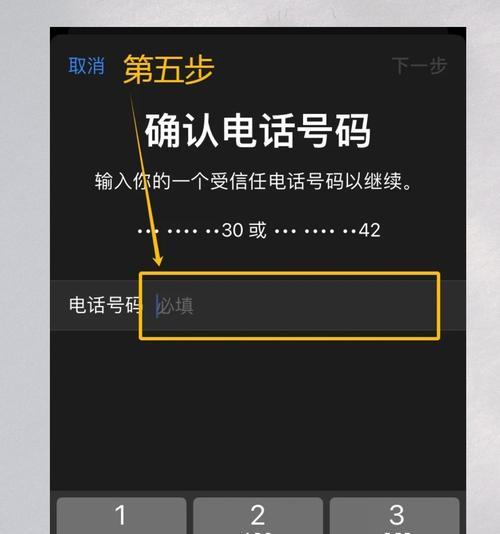
预防密码遗忘的小技巧
1.启用双重认证
为了增强账户安全性,建议您启用双重认证。即便密码忘记,也可以通过备用方式如手机获取验证码来恢复账户访问权限。
2.使用“钥匙串访问”保存密码
您可以使用“钥匙串访问”来存储那些复杂或经常忘记的密码,这样就可以从一个地方找回所有密码,减少遗忘的可能。

3.设定一个有规律的密码更新计划
定期更换密码可以减少密码被破解的风险。同时,使用密码管理器,可以帮助您安全且有规律地更新和管理密码。

常见问题解答
1.我的MacBook是旧版本系统,上述方法是否适用?
是的,上述方法适用于所有版本的macOS系统。不过,不同的系统版本间可能会有细微差别,建议您查阅对应的用户手册或官方支持文档。
2.如果我不使用AppleID怎么办?
如果您的Mac并非使用AppleID登录,那么在重置密码前您可能需要进行更复杂的操作如执行磁盘实用工具中的磁盘驱动器权限修复。
3.如果以上方法不适用,我还能怎么办?
如果您按照上述步骤操作后仍无法解锁MacBook,建议您联系苹果官方技术支持或携带您的笔记本前往最近的AppleStore寻求帮助。
通过上述步骤,您应该能够顺利解决忘记密码的问题,并采取措施预防未来类似事件的发生。记住,定期备份您的Mac以及重要数据也是非常重要的,以防万一。随着您对这些步骤的熟练掌握,相信您未来在遇到此类问题时会更加从容不迫。















